Win10右下角Defender图标丢失解决方法
时间:2025-05-30 10:45:19 319浏览 收藏
标题:Win10右下角Defender图标不见了怎么办 内容摘要:如果你发现Win10系统右下角的Windows Defender图标 mysteriously disappeared,不用担心,这里有一种简单的修复方法。首先,按下Win+R快捷键,打开运行窗口并输入regedit进入注册表编辑器。随后,导航到“计算机\HKEY_CURRENT_USER\Software\Microsoft\Windows\CurrentVersion\Run”路径,在右侧新建一个名为“Windows Defender”的字符串值,并将其数值数据设为"%ProgramFiles%\Windows Defender\MSASCui.exe" -runkey。完成这些步骤后,重启电脑,Windows Defender图标将会重新出现在右下角。
下面介绍一种修复Win10系统中右下角Windows Defender图标消失的方法:
- 按下键盘上的快捷键Win+R,随后在弹出的运行窗口中输入命令regedit,点击确定按钮进入注册表编辑器。
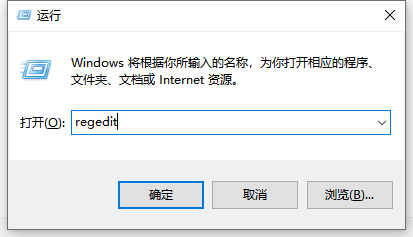
- 在打开的注册表编辑器窗口中,导航到路径:计算机\HKEY_CURRENT_USER\Software\Microsoft\Windows\CurrentVersion\Run。
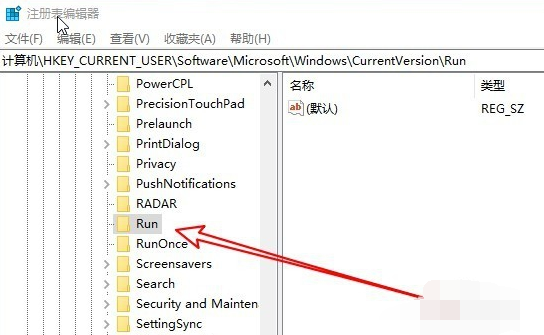
- 在右侧空白处右键,依次选择“新建”->“字符串值”。
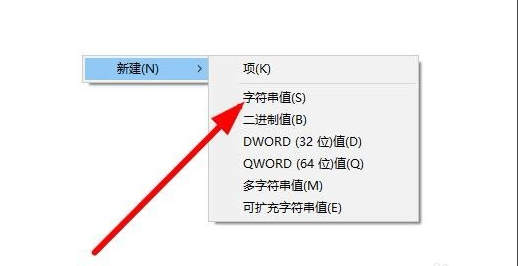
- 将新建的字符串值名称更改为“Windows Defender”。
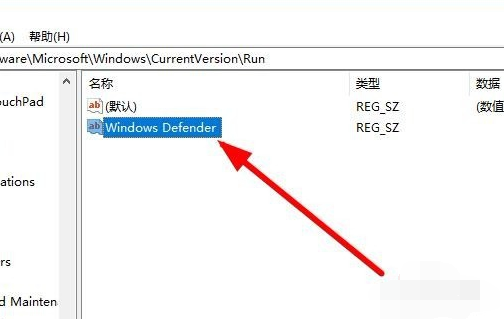
- 双击打开该字符串值,将其数值数据修改为"%ProgramFiles%\Windows Defender\MSASCui.exe" -runkey,完成后点击确定按钮。重启电脑后,你会发现Windows Defender图标已经恢复正常。
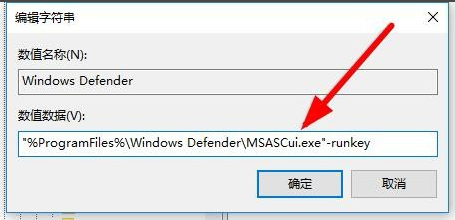
以上就是关于Win10右下角Windows Defender图标丢失的修复方法,希望对大家有所帮助。
本篇关于《Win10右下角Defender图标丢失解决方法》的介绍就到此结束啦,但是学无止境,想要了解学习更多关于文章的相关知识,请关注golang学习网公众号!
相关阅读
更多>
-
501 收藏
-
501 收藏
-
501 收藏
-
501 收藏
-
501 收藏
最新阅读
更多>
-
471 收藏
-
382 收藏
-
280 收藏
-
327 收藏
-
138 收藏
-
270 收藏
-
187 收藏
-
218 收藏
-
484 收藏
-
153 收藏
-
421 收藏
-
395 收藏
课程推荐
更多>
-

- 前端进阶之JavaScript设计模式
- 设计模式是开发人员在软件开发过程中面临一般问题时的解决方案,代表了最佳的实践。本课程的主打内容包括JS常见设计模式以及具体应用场景,打造一站式知识长龙服务,适合有JS基础的同学学习。
- 立即学习 543次学习
-

- GO语言核心编程课程
- 本课程采用真实案例,全面具体可落地,从理论到实践,一步一步将GO核心编程技术、编程思想、底层实现融会贯通,使学习者贴近时代脉搏,做IT互联网时代的弄潮儿。
- 立即学习 516次学习
-

- 简单聊聊mysql8与网络通信
- 如有问题加微信:Le-studyg;在课程中,我们将首先介绍MySQL8的新特性,包括性能优化、安全增强、新数据类型等,帮助学生快速熟悉MySQL8的最新功能。接着,我们将深入解析MySQL的网络通信机制,包括协议、连接管理、数据传输等,让
- 立即学习 500次学习
-

- JavaScript正则表达式基础与实战
- 在任何一门编程语言中,正则表达式,都是一项重要的知识,它提供了高效的字符串匹配与捕获机制,可以极大的简化程序设计。
- 立即学习 487次学习
-

- 从零制作响应式网站—Grid布局
- 本系列教程将展示从零制作一个假想的网络科技公司官网,分为导航,轮播,关于我们,成功案例,服务流程,团队介绍,数据部分,公司动态,底部信息等内容区块。网站整体采用CSSGrid布局,支持响应式,有流畅过渡和展现动画。
- 立即学习 485次学习
